mpv easy player设置重复播放视频的方法
时间:2023-09-15 15:24:22作者:极光下载站人气:170
mpv easy player是一款轻便且提供高清播放页面的音视频播放器,一些小伙伴平时喜欢将一些有趣且精彩的视频下载收藏到电脑中进行存放,那么当你需要播放这些视频的时候,我们就可以选择安装一个比较小巧的mpv easy player播放器进行操作即可,在mpv easy player中提供了多种播放视频的方式,你可以对某一个视频进行循环播放,也可以进行设置播放列表的循环播放,如果你需要进行重复播放某一个视频或者是播放列表,那么就和小编一起来看看关于这个问题的具体操作方法吧,操作方法简单,希望可以帮助到大家。
方法步骤
1.首先,我们需要打开mpv easy player,之后在页面上将右上角的三条横线的图标进行点击一下,之后点击【打开文件】按钮。
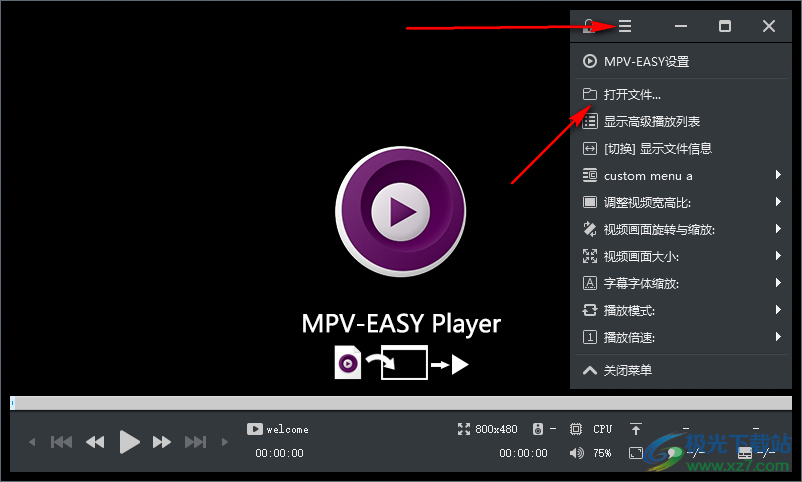
2.当我们来到本地文件夹页面中之后,将自己需要播放的视频文件进行选中导入。

3.将视频导入到mpv easy player中之后,再点击右上角的【三】图标选项,之后即可弹出一些相关的选项。

4.在页面上弹出的相关选项中,我们需要将【播放模式】选项找到,然后将该选项旁边的三角形扩展图标点击打开。

5.之后,即可查看到一些相关的循环方式选项,如果你只想要对当前的视频文件进行重复播放,那么就选择【针对当前文件】下的【重复播放:启用】选项即可。

以上就是关于如何使用mpv easy player重复播放一个视频的具体操作方法,如果你想要将自己添加到mpv easy player中的视频或者音乐文件进行循环播放,那么就可以按照小编分享的方法进行操作即可,感兴趣的话可以操作试试。

大小:58.1 MB版本:v0.35.0.1 官方免费版环境:WinXP, Win7, Win8, Win10, WinAll
- 进入下载
相关推荐
相关下载
热门阅览
- 1百度网盘分享密码暴力破解方法,怎么破解百度网盘加密链接
- 2keyshot6破解安装步骤-keyshot6破解安装教程
- 3apktool手机版使用教程-apktool使用方法
- 4mac版steam怎么设置中文 steam mac版设置中文教程
- 5抖音推荐怎么设置页面?抖音推荐界面重新设置教程
- 6电脑怎么开启VT 如何开启VT的详细教程!
- 7掌上英雄联盟怎么注销账号?掌上英雄联盟怎么退出登录
- 8rar文件怎么打开?如何打开rar格式文件
- 9掌上wegame怎么查别人战绩?掌上wegame怎么看别人英雄联盟战绩
- 10qq邮箱格式怎么写?qq邮箱格式是什么样的以及注册英文邮箱的方法
- 11怎么安装会声会影x7?会声会影x7安装教程
- 12Word文档中轻松实现两行对齐?word文档两行文字怎么对齐?
网友评论